系统还原解压文件失败,错误0x80071160
(System Restore)Windows中的(Windows)系统还原是最古老且必不可少的功能之一,它可以帮助您恢复已删除的文件,并将您带到一切正常的地步。但是如果系统还原不起作用并且失败了(System Restore doesn’t work and fails)怎么办?我们注意到的一个这样的错误是 -系统还原无法提取文件,错误 0x80071160(System restore failed to extract the file, error 0x80071160 )或appxstaging。此问题是由于权限问题而发生的,并且在尝试从系统还原(System Restore)备份中提取文件时失败。
在这种情况下,它是WdBoot.sys,它是Microsoft 反恶意软件启动驱动程序(Microsoft antimalware boot driver)OS 文件。
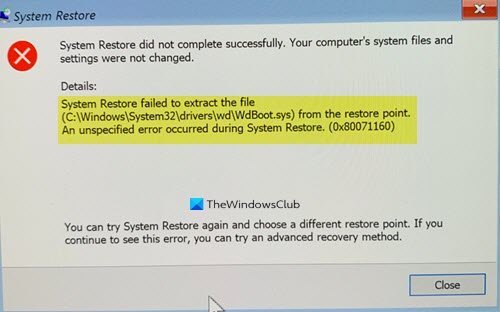
系统(System)还原解压文件失败,错误0x80071160
如果系统还原失败(System Restore has failed),那么要修复此系统还原(System Restore)错误,您将需要使用管理员帐户,因为您必须更改权限。然后遵循以下建议:
- 从高级恢复(Advanced Recovery)环境进行系统还原
- 重命名 WindowsApps 文件夹
- 使用DISM(DISM)和SFC 命令(SFC Commands)修复 Windows
与系统还原(System Restore)一起进行备份总是一个好主意。在这种情况下系统还原(System Restore)失败的情况下,备份可用于还原丢失的文件。
1]从高级恢复(Advanced Recovery)环境进行系统还原(System Restore)

由于可能是因为权限问题,高级恢复环境(Advanced Recovery Environment)在这种情况下提供了更好的支持。您可以从Windows中或使用Windows 10可启动 USB 驱动器启动到高级启动选项。(Advanced Startup Options)
- 打开 Windows 10 设置 (Win + I)
- 导航(Navigate)到更新(Update)和Security > Recovery > Click高级启动下的立即(Advanced Startup)重新启动(Restart)按钮
- 在Recovery中,单击Advanced Options > Troubleshoot > Advanced Options
- 点击系统还原(Click System Restore),看看能不能回到更早的时间。
如果这行得通,您将万事俱备。但是,如果您不能,那么在恢复环境(Recovery Environment)中,您可以选择执行启动修复。这样做,然后尝试执行系统还原。
2]重命名WindowsApps文件夹
已知和报告的解决方案之一是重命名Windows安装驱动器中Programs 文件(Programs Folder)夹中可用的Windows Apps 文件(Windows Apps Folder)夹。它通常在“C:Program Files”中可用。但是,该文件夹是隐藏的,因此请确保选中视图选项卡的“Show/Hide”部分下的“隐藏项目”旁边的框。
众所周知,这可以帮助许多人。因此,首先创建一个系统还原点,然后在安全模式下(in Safe Mode)或使用高级恢复环境重命名(Advanced Recovery Environment)WindowsApps文件夹。在后者中,您必须选择命令提示符并执行以下命令。
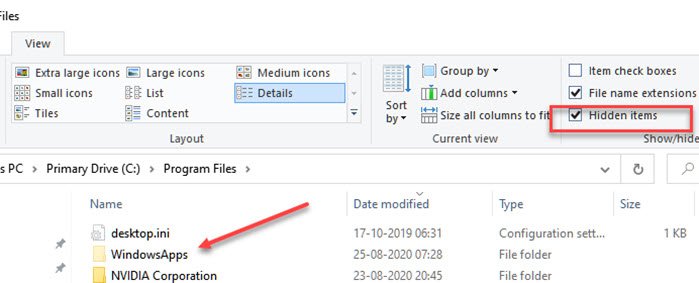
安全模式方法
启动到Windows 安全模式(Windows Safe Mode)并使用管理员帐户登录。找到(Find)并打开Command Prompt,然后执行以下命令。假设您的Windows安装在 C 盘。
cd C:\Program Files takeown /f WindowsApps /r /d Y icacls WindowsApps /grant “%USERDOMAIN%\%USERNAME%”:(F) /t attrib WindowsApps -h rename WindowsApps WindowsApps.old
正常重启 Windows(Reboot Windows),然后再次尝试系统还原(System Restore)。
高级恢复方法
启动(Boot)进入高级恢复(Advanced Recovery)模式,然后导航到疑难解答 > 高级选项 > 命令提示符。执行以下命令:
cd C:\Program Files attrib WindowsApps -h rename WindowsApps WindowsAppsOld
正常重启 Windows(Reboot Windows),然后再次尝试系统还原(System Restore)。
阅读(Read):系统还原卡住或挂断。
3]使用DISM修复Windows系统映像(Repair Windows System Image)

如果没有其他工作,我们在这里建议的最后一件事是运行 DISM 命令(run the DISM command)来修复系统文件可能发生的任何形式的损坏。以管理员权限打开命令提示符(Command Prompt)或Power Shell,并执行以下命令
DISM.exe /Online /Cleanup-image /Scanhealth DISM.exe /Online /Cleanup-image /Restorehealth DISM.exe /online /cleanup-image /startcomponentcleanup
系统还原(System Restore)与其他任何东西一样,容易出现损坏和权限问题。它应该可以毫无问题地工作,但Windows并非没有缺点和问题。这是至少应该有两个备份的主要原因,所以如果一个不工作,你总是可以退回到第二个。
相关(Related):Windows 10 更新错误 0x80071160(Windows 10 Update error 0x80071160)。
我希望这篇文章能够帮助您解决系统还原错误 0x80071160(System Restore Error 0x80071160)。
Related posts
Configure System Restore Space and set System Restore Intervals
Fix System Restore没有完成,Error代码0X80070005
参数不正确,Error 0x80070057在Windows 10
Create System Restore Point使用Command Prompt or PowerShell
卷Shadow Copy Service component遇到error 0x80042302
System Restore Error 0x800700B7 [解决]
Howto delete System Restore积分和以前版本的文件
filename,directory name or volume标签语法不正确,0x8007007b
如何在Windows 10中配置System Restore
如何在Windows 10中从System Restore Point中恢复文件
要使用System Restore,您必须指定要恢复哪个Windows installation
您必须在此驱动器上启用system protection - System Restore error
如何在Windows 10中删除单个System Restore Point
System Restore在restore point中还原目录时失败
如何创建System Restore shortcut在Windows 10
System Restore你system administrator或禁用变灰
System Restore后哪些程序和文件将受到影响?
如何在Windows 10中安排System Restore点
使用系统还原将 Windows PC 还原到工作状态的 3 个步骤
Windows Modules Installer列出的System Restore Point在Windows 10中失败
